
Reparo de fotos com IA
Repare suas fotos, melhore a qualidade e restaure momentos preciosos com uma solução baseada em IA.
01/06/2021 • Arquivado para: Recuperação de dados Mac • Soluções comprovadas
Com a introdução dos sistemas operacionais modernos, gerenciar um computador se tornou mais fácil do que nunca. O sistema operacional interage com o hardware de um computador, transmitindo os comandos do usuário para o hardware. Ele também atua como uma plataforma para todos os outros softwares no computador, fornecendo os recursos necessários para que funcionem corretamente. A Apple foi pioneira na indústria de tecnologia mais famosa por fornecer designs e atualizações de ponta em seus dispositivos e software. MacOS é uma das maiores criações da empresa. É o segundo sistema operacional mais consumido no mundo.
A segurança da Apple por meio de seu sistema operacional é impenetrável. É quase impossível invadir os computadores da Apple, mas os dados armazenados são vulneráveis durante uma atualização que pode levar à exclusão de dados importantes como fotos, vídeos e documentos. Continue lendo este post para saber a resposta às seguintes perguntas - Como atualizar o Mac OS e você pode recuperar os dados perdidos após essa atualização?
O MacOS foi desenvolvido para a linha de computadores da Apple. Hera-MacOS X server 1.0 foi lançado em 1999, desde então 15 versões foram lançadas no mercado. Em 2001, o MacOS X 10 Cheetah foi o primeiro a ser lançado para uso comercial. Este sistema operacional tem sido amplamente considerado como a inspiração e o núcleo por trás do iOS, watchOS da Apple e tvOS. MacOS 10.14 Mojave é a versão mais recente do sistema operacional baseado em computador da Apple.
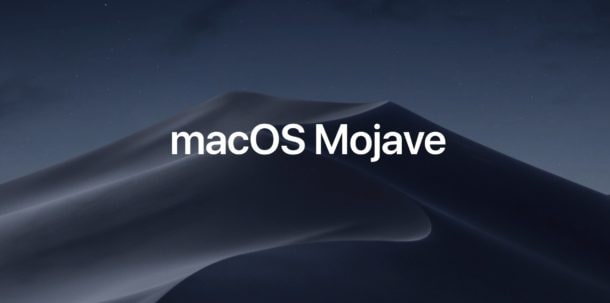
O Mojave é compatível com os sistemas Apple lançados após 2012. Ele suporta quase todos os dispositivos de desktops a laptops que incluem as versões mais recentes do MacBook, MacBook Pro, Mac mini e MacBook Air. Foi inicialmente oferecido em 22 idiomas diferentes que eram para a conveniência do usuário, mas com a última atualização, a Apple agora oferece 38 idiomas que podem ser alterados de um para outro simplesmente clicando nas preferências do sistema. O usuário simplesmente clica em Idioma e Região e seleciona o idioma desejado na lista disponível.
O sistema operacional mais recente oferece alguns recursos interessantes com seu lançamento.
A atualização mais recente de qualquer MacOS vem com sua melhoria na segurança e confiabilidade. Inclui atualizações no navegador Safari e outros aplicativos como o iTunes. Aqui estão as etapas para verificar se há atualizações no Mojave.
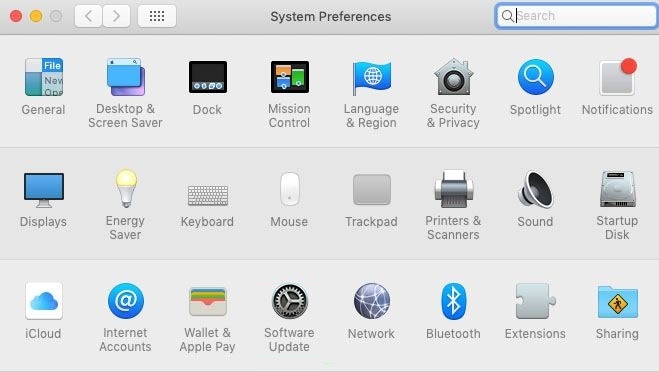
Para realizar a atualização do navegador Safari, você precisa seguir as etapas abaixo.
Existem muitas maneiras de atualizar seu MacOS, incluindo verificar se há uma atualização de software dentro do sistema, baixar o sistema operacional do site da Apple e instalá-lo a partir de uma unidade USB inicializável. Aqui estão as etapas para atualizar o MacOS Mojave.
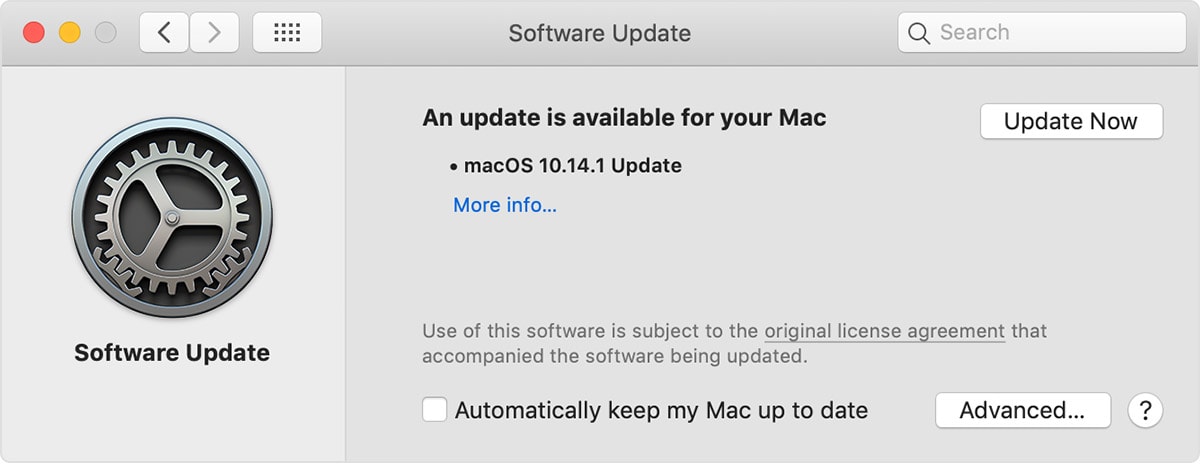
Para garantir atualizações automáticas a partir de agora, marque a opção "Manter meu Mac atualizado automaticamente.".
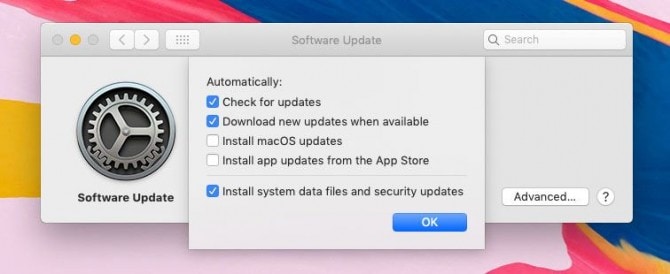
Quando o sistema operacional mais recente é instalado, ele atualiza todos os aplicativos do sistema, incluindo Safari, FaceTime e outros. Você também pode atualizá-lo na App Store da Apple abrindo-o e seguindo as etapas mencionadas abaixo.
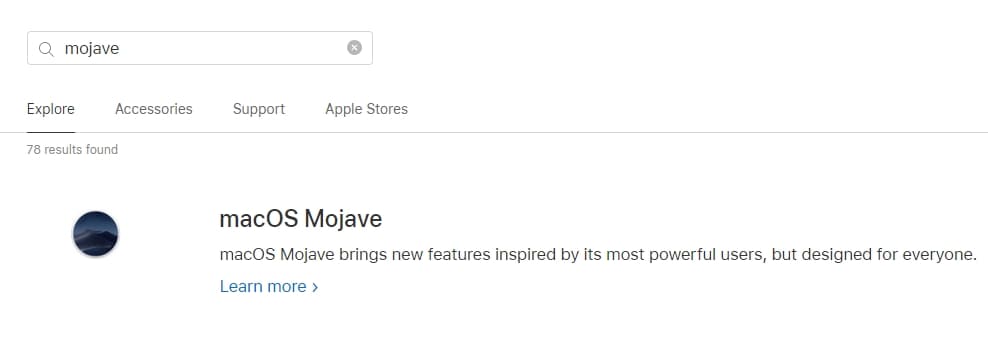
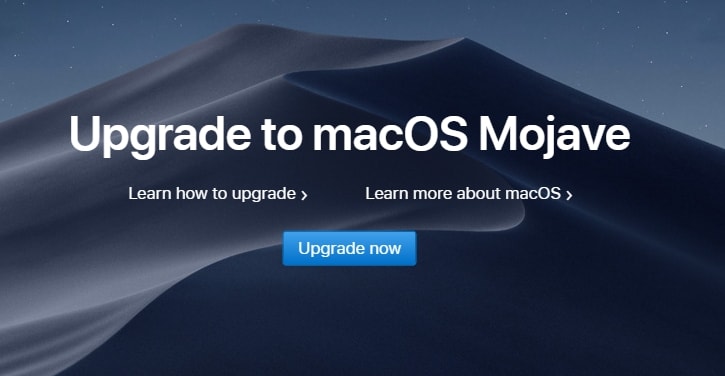
A Apple tende a lançar atualizações frequentemente para o sistema operacional ao longo do ano, até que a versão mais recente seja lançada. Essas atualizações atendem aos problemas de software e bugs que são corrigidos, mas às vezes um novo recurso também é adicionado com a atualização.
Atualizar e instalar o sistema operacional da Apple é extremamente fácil. Em algum momento durante a atualização, ocorrem problemas que causam um erro de instalação que interrompe o processo de download. Muitos fatores podem interromper o processo normal, como o problema da conta da Apple, quando um usuário fornece acidentalmente a senha incorreta ou um ID da Apple errado. O usuário também deve verificar o servidor Apple, pois eles podem entrar em colapso sempre que uma atualização importante for introduzida devido ao tráfego intenso nos servidores. Aqui estão os itens necessários para corrigir o erro de atualização.
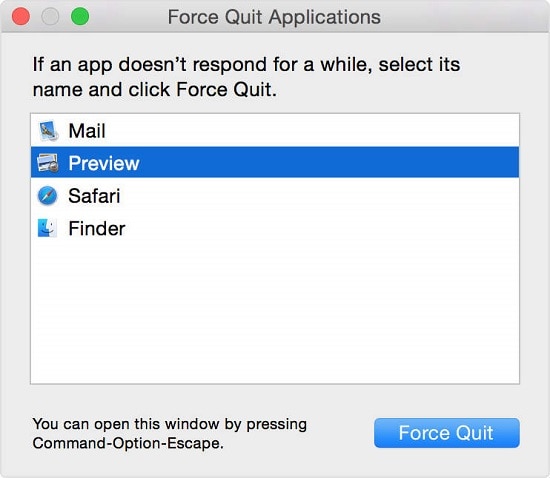
É comum durante uma atualização do MacOS os dados serem apagados e perdidos. A ferramenta Recoverit Data Recovery é a opção mais conveniente para recuperar todos os dados perdidos no Mac. Desenvolvido pela Wondershare, Recoverit Data Recovery Mac é usado por mais de 5.000.000 de usuários em todo o mundo. É uma ferramenta de recuperação que oferece recursos incríveis e avançados. A ferramenta fornece uma visualização instantânea do que é recuperado após uma varredura completa. Ele permite conectar quase todos os tipos de dispositivos portáteis e recuperar dados deles.
Se os dados forem importantes, o usuário deve executar uma operação de recuperação de dados para recuperar todos os arquivos perdidos usando a ferramenta Recoverit Data Recovery para Mac. Ele oferece uma solução fácil para o problema de recuperação de dados do usuário causado durante a instalação. Primeiro, você deve baixar o software Recoverit em seu Mac do site oficial e instalá-lo.
Depois de seguir com sucesso o procedimento e instalar o software, execute o programa e siga o guia passo a passo sobre como recuperar dados perdidos.
Depois de iniciar o software Recoverit Mac data recovery, selecione o local onde os dados foram excluídos ou perdidos após a atualização. Clique no botão "Iniciar" para iniciar o processo.

A varredura de dados começará no Recoverit, dependendo do tamanho dos dados perdidos, a varredura levará algum tempo para terminar e o resultado será exibido na janela do programa.

Os arquivos recuperados serão exibidos na janela Recoverit. Você pode selecionar os dados navegando e localizar o arquivo desejado usando o recurso de visualização, sejam imagens e vídeos, você pode pré-visualizar o arquivo no Recoverit. Clique no botão "Recuperar" após seguir o procedimento para recuperar os arquivos. Os dados restaurados serão salvos de volta no local de origem.

As atualizações mais recentes oferecem novos recursos incríveis e uma ótima experiência do usuário. Essas atualizações podem causar alguns problemas ao longo do caminho. Agora, você sabe o que fazer sempre que quiser atualizar seu MacOS, seguindo diferentes métodos para garantir um processo seguro e descomplicado. Além disso, Recoverit Data Recovery garante a recuperação de dados rapidamente. Você pode recuperar arquivos perdidos após a atualização do Mac.
Luís Santos
chief Editor